
Table des matières:
- Étape 1: Composants requis
- Étape 2: Fixation du servo
- Étape 3: Créez un design de jambe
- Étape 4: Attachez la jambe au servo
- Étape 5: Connectez le servo avec le cavalier
- Étape 6: Circuit Playground Notre Micro-contrôleur
- Étape 7: Câblage
- Étape 8: Coder
- Étape 9: le robot est prêt
- Étape 10: NextPCB -
- Étape 11: Veuillez nous soutenir en m'abonnant sur Youtube
- Auteur John Day [email protected].
- Public 2024-01-30 09:05.
- Dernière modifié 2025-01-23 14:45.


Bonjour les amis, dans ce tutoriel je vais vous montrer comment faire un robot dansant à la maison sans imprimante 3D et sans Arduino. Ce robot est capable de danser, d'équilibrer automatiquement, de produire de la musique et de marcher. Et le design de Robot a également l'air si cool….
Étape 1: Composants requis

Ce sont les composants requis dans lesquels j'utilise une aire de jeux de circuit, un servomoteur, un câble de raccordement, un servo-attacheur, du papier carton et une boîte cylindrique en plastique.
nous utiliserons une boîte en plastique pour faire la tête du robot et nous y mettrons également tous les fils et le micro-contrôleur.
Étape 2: Fixation du servo


Je fais deux trous dans la partie inférieure de la boîte pour fixer le servomoteur. Fixez fermement les deux servos dans le trou, puis ajustez le câble du servo.
Étape 3: Créez un design de jambe

Après avoir fixé le servomoteur, nous devons faire une conception de jambe de robot. Nous utiliserons un papier cartonné épais pour le faire. Nous allons couper deux petits morceaux de carton et créer une conception de jambe simple, comme indiqué sur l'image.
Après avoir conçu la jambe, nous allons définir un attache servo sur la jambe pour connecter le servo à sa jambe, comme indiqué dans l'image ci-dessous.
Étape 4: Attachez la jambe au servo

Attachez maintenant la jambe au servomoteur un par un. Attachez fermement les deux jambes pour faire un bon corps. Voir l'image ci-dessous pour ce faire.
Nous pouvons également utiliser 4 servomoteurs à la place de ces deux. Parce que si nous utilisons 4 servos, nous pouvons ajouter de nombreux autres mouvements dans ce robot. Dans le robot à deux servomoteurs, nous ne pouvons le programmer que pour la marche, la danse simple et certaines activités comme la marche sur la lune, les vibrations, etc. Donc, connectez toutes les pièces correctement comme indiqué sur l'image.
Étape 5: Connectez le servo avec le cavalier
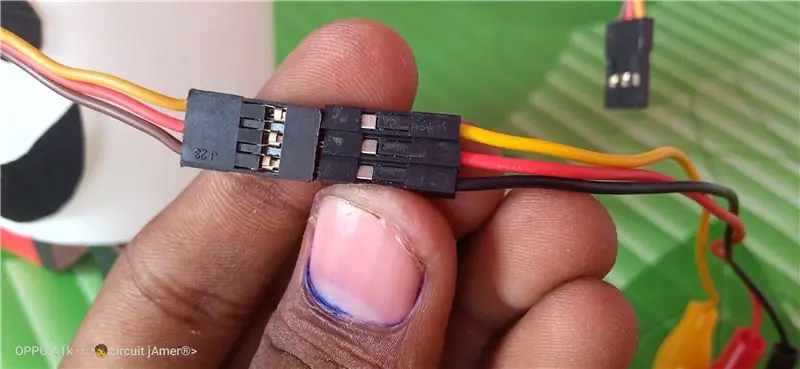
Maintenant, nous devons connecter les câbles de démarrage avec le servomoteur. Voir l'image ci-dessous pour connecter les cavaliers avec le servo. Connectez tous les fils avec sa couleur correspondante.
Après avoir connecté tous les fils et attaché toutes les pièces, notre corps de robot est prêt. Passons à notre étape suivante et importante pour savoir comment se connecter au micro-contrôleur.
Étape 6: Circuit Playground Notre Micro-contrôleur
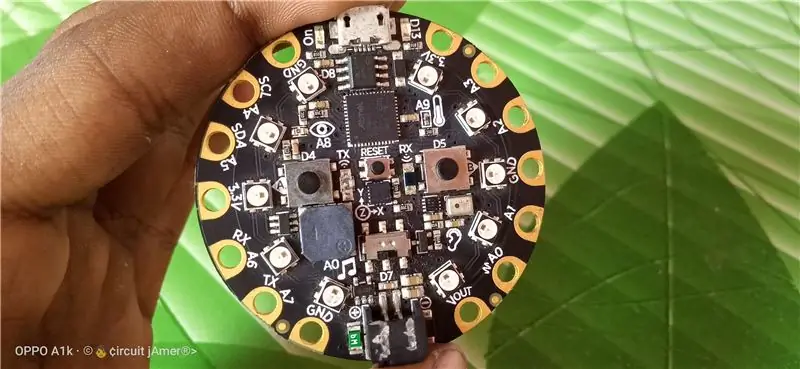
Avant de connecter le cavalier au micro-contrôleur, jetez d'abord un coup d'œil sur Circuit Aire de Jeux Express. Parce que circuit Aire de jeux express est un nouveau type de microcontrôleur et totalement différent d'Arduino, nous devrions donc en savoir un peu plus sur les aires de jeux de circuit.
Ceci est notre aire de jeux de circuit de micro-contrôleur express. Dans ce microcontrôleur, il y a de nombreux capteurs, 3 boutons fonctionnels, 10 LED multicolores et de nombreuses broches d'entrée et de sortie. De nombreuses fonctionnalités sont disponibles dans ce microcontrôleur, je l'utilise donc dans mes projets.
Étape 7: Câblage

Après avoir regardé à ce sujet, connectons les fils de connexion avec le circuit Aire de jeux express.
Connectez les fils comme - Cavalier jaune - PinA1, Cavalier rouge - Pin3.3v(i) Cavalier noir - Pin gnd(gnd) Cavalier bleu - Pin3.3v(ii) Cavalier blanc - Pin gnd(ii) Cavalier vert - PinA2
Après avoir connecté tous les fils et le cavalier, ajustez tous les fils et placez tous les cavaliers et le micro-contrôleur dans la boîte. Mettez tout très soigneusement car aucun fil ne devrait avoir à se déconnecter. C'est tout… Donc, notre robot dansant incroyable et mignon est prêt.
Étape 8: Coder
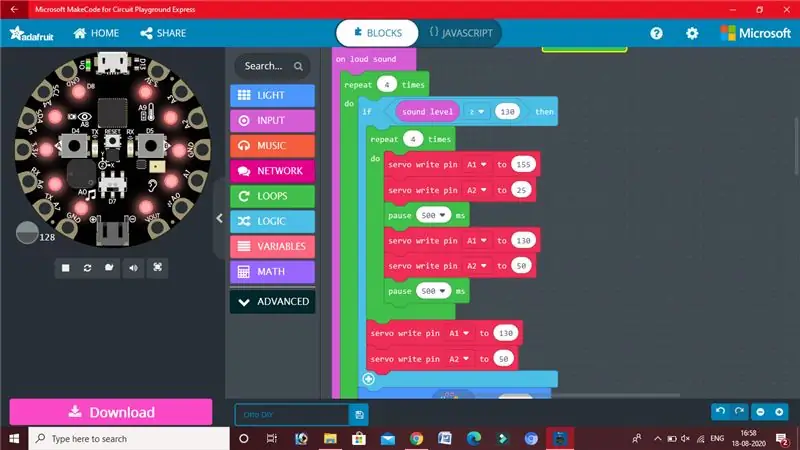
input.onLoudSound (fonction () {
for (let i = 0; i = 130) { for (let i = 0; i < 4; i++) { pins. A1.servoWrite(155) pins. A2.servoWrite(25) pause(500) pins. A1. servoWrite(130) pins. A2.servoWrite(50) pause(500) } pins. A1.servoWrite(130) pins. A2.servoWrite(50) } light.showAnimation(light.rainbowAnimation, 500) pins. A1.servoWrite(130) pins. A2.servoWrite(50) pour (let i = 0; i < 6; i++) { pause(200) pins. A1.servoWrite(170) pause(100) pins. A2.servoWrite(10) pause(200) broches. A1.servoWrite(130) pause(100) broches. A2.servoWrite(50) pause(200)} broches. A1.servoWrite(130) broches. A2.servoWrite(50) pour (let i = 0; i < 6; i++) { pause(200) broches. A2.servoWrite(10) pause(200) broches. A1.servoWrite(170) pause(100) broches. A2.servoWrite(50) pause(200) broches. A1.servoWrite(130) pause(100) } pins. A1.servoWrite(130) pins. A2.servoWrite(50) pour (let i = 0; i < 4; i++) { pause(100) pins. A1.servoWrite(180) pause (100) broches. A1.servoWrite(130) pause(200) } pour (let i = 0; i < 4; i++) { pause (100) broches. A2.servoWrite(80) pause (100) broches. A2.servoWrite(50) pause(200) } pins. A1.servoWrite(130) pins. A2.servoWrite(50) } }) pins. A1.servoWrite(130) pins. A2.servoWrite(50) forever(function () { light.setBrightness(255) light.showAnimation (light.rainbowAnimation, 2000) pause(2000) light.showAnimation(light.runningLightsAnimation, 500) pause(2500) light.showAnimation(light.colorWipeAnimation, 2000) pause(2500) }) pour toujours (fonction () { music.playMelody ("C5 BAGFEDC ", 120) music.playMelody("CDEFGAB C5 ", 120) music.playMelody("EB C5 ABGAF ", 120) music.playMelody("C5 ABGAFGE ", 120) })
Étape 9: le robot est prêt

J'espère donc que vous apprécierez tous ce projet et que vous aimerez aussi celui-ci.
Étape 10: NextPCB -

NextPCB est un fabricant de PCB de haute qualité avec des capacités de fabrication de PCB professionnelles. Les matériaux PCB sont certifiés par IATF16949, ISO9001, ISO14001, UL, CQC, RoHS et REACH. NextPCB utilise une méthode très rapide pour livrer le PCB en seulement 6 à 8 jours. J'utilise également ce service depuis deux ans et j'obtiens toujours de bons résultats. Donc, je suggère que tous les créateurs de mécanique devraient acheter des PCB auprès de NextPCB.
NextPCB fournit jusqu'à 4 à 12 couches de PCB. La qualité du PCB est également très bonne. Pour seulement 10$, vous pouvez obtenir 10 PCB de n'importe quelle couleur que vous voulez. Pour commander le PCB, vous devez vous rendre sur le site Web de NextPCB. Allez simplement sur le site Web Téléchargez votre fichier gerber, sélectionnez le réglage du PCB et commandez maintenant 10 PCB de haute qualité. Pour plus d'informations -
Étape 11: Veuillez nous soutenir en m'abonnant sur Youtube
Si vous aimez ce projet, soutenez-moi en "s'abonnant" à ma chaîne YouTube. Abonnez-vous maintenant -
Vous pouvez également partager de nouvelles idées de projets avec moi en commentant ici.
Facebook- @circuitjamer, Instagram- @circuitjamerAlors, au revoir les gars …………..à bientôt dans les prochains projets.. Merci de votre visite dans ce tutoriel…… #smartcreativity, #circuitjamer, #robotics
Conseillé:
Comment fabriquer un téléphone sans fil en boîte de conserve ! (Arduino Talkie Walkie): 7 étapes (avec photos)

Comment fabriquer un téléphone sans fil en boîte de conserve ! (Arduino Walkie Talkie) : L'autre jour, j'étais au milieu d'un appel téléphonique très important lorsque mon téléphone banane a cessé de fonctionner ! J'étais tellement frustré. C'est la dernière fois que je rate un appel à cause de ce stupide téléphone ! (Avec le recul, je suis peut-être devenu un peu trop en colère dans
Impression de chèques sans logiciel spécial ni imprimante avec MS Excel (impression de chèques bancaires) : 6 étapes

Impression de chèques sans logiciel spécial ni imprimante avec MS Excel (impression de chèques bancaires) : il s'agit d'un simple classeur Excel, qui sera très utile à toute entreprise pour rédiger de nombreux chèques bancaires. vous n'avez besoin que d'un ordinateur avec MS Excel et d'une imprimante normale. Oui, maintenant vous pouvez
Imprimante Alexa - Imprimante de reçus recyclés : 7 étapes (avec photos)

Imprimante Alexa | Imprimante de reçus recyclée : je suis un fan du recyclage des anciennes technologies et de leur réutilisation. Il y a quelque temps, j'avais acquis une vieille imprimante thermique bon marché et je voulais un moyen utile de la réutiliser. Puis, pendant les vacances, on m'a offert un Amazon Echo Dot, et l'un des exploits
Robot dansant : 21 étapes

Robot dansant : dans ce Instructable, nous allons faire un robot dansant. Regardez les vidéos pour voir ce robot en fonctionnement. Il est conseillé de lire l'intégralité de l'instructable avant d'obtenir les composants
Robot de navigation avec capteurs de chaussures, sans GPS, sans carte : 13 étapes (avec photos)

Robot de navigation avec capteurs de chaussures, sans GPS, sans carte : le robot se déplace selon une trajectoire préprogrammée et transmet (via Bluetooth) ses informations de mouvement réelles à un téléphone pour un suivi en temps réel. Arduino est préprogrammé avec chemin et oblu est utilisé pour détecter le mouvement du robot. oblu transmet les informations de mouvement
